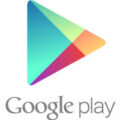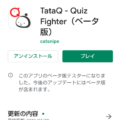Google Play にアプリを公開する場合、2,500 円の登録料がかかりますが、アプリの実機テストをするだけであれば、こちらの手順は必要ありません。
実機テストの手順については別の記事を参照してください。
- Play Console に登録
- アプリ・パッケージを作成
- 国・アプリのセットアップを行う
- クローズドテスト
- リリース
Play Console に登録
今回の記事について、私はかなり前に作業した(&記事にせずそのままにしていたら結構忘れた…)ので、一部手順が欠落していたり、順序がおかしい可能性があります。ご了承ください。
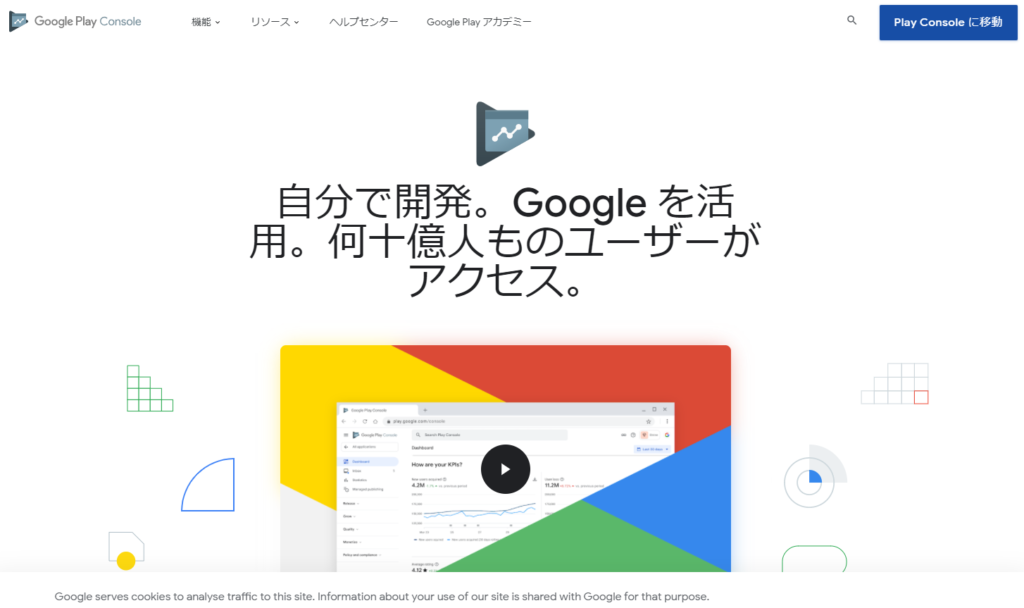
右上の Play Console に移動(Google アカウントが必要です)
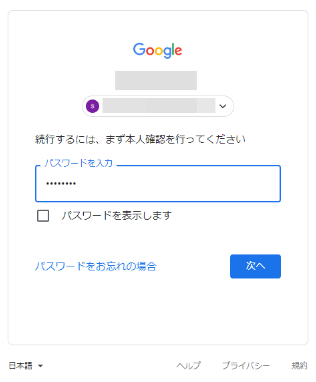
アカウント情報入力
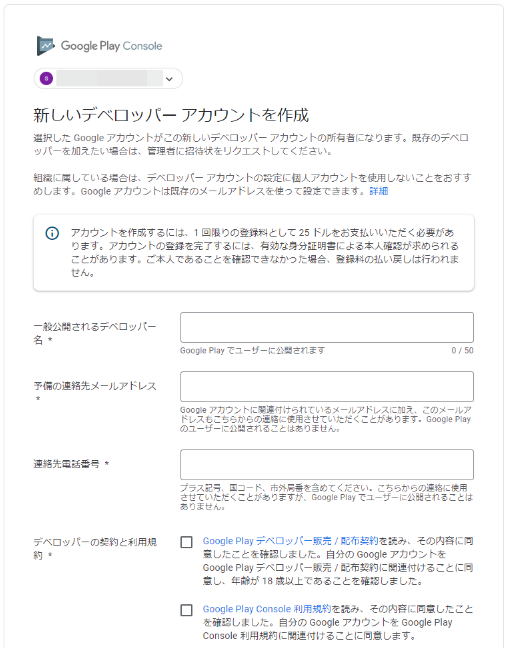
一般公開されるデベロッパー
Google Play に表示される開発者名です。一度決めると変更はできませんので、慎重に決めましょう。
予備の連絡先メールアドレス
Google アカウントとは別のアドレスを設定します。メールアドレスが1つしかない場合、フリーメールでいいので、アドレスを用意しましょう。
ログインした Google アカウントのアドレスを入力しても、一応登録はできるようです。
連絡先電話番号
国番号を入れる必要があり、市外局番は最初の 0 をカットします。(これ、最初わからずハマりました)
090-1234-5678 > +819012345678
デベロッパーの契約と利用条件
内容を確認しつつ、チェック
画面下の「アカウントを作成して支払う」ボタンを押します。
アカウント料を支払う
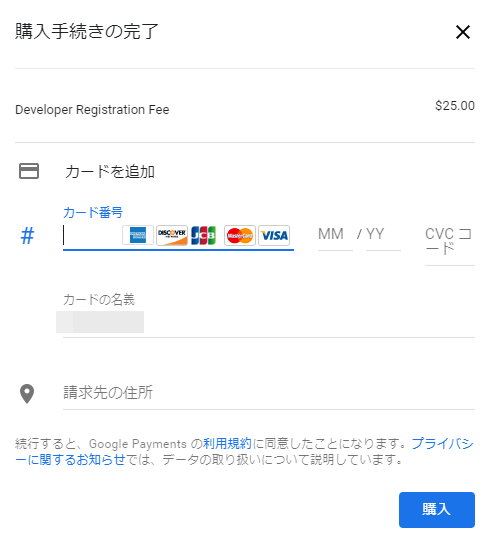
私がこの画面を進めると Google Play 2 アカウント目になってしまうのでここまでですが(笑)、カード情報、住所を入れて「購入」ボタンを押してください。
以降、Play Console アクセスまではあまり手順なかった(はず)。
次に続きます。